
Google byttet ut Caps Lock-tasten med en søkeknapp på Chromebooks for lenge siden, men hvis du kobler et eksternt tastatur til en Chromebook og trykker på Caps-knappen, gjett hva som skjer? Caps. Det er det som skjer. Heldigvis kan du enkelt endre dette.
I SLEKT: Slik bytter du søketasten på Chromebooken din
Personlig er søketasten på Chromebook-ene mine en integrert del av måten jeg bruker operativsystemet på. Det er slik jeg raskt starter apper og Google-søk. Men når jeg bruker Chromebook ved skrivebordet mitt, bruker jeg et eksternt tastatur og en mus. Siden det er blitt vanlig å trykke på søketasten og begynne å skrive, trenger jeg det eksterne tastaturet for å fungere på samme måte som det integrerte tastaturet gjør.
For å gjøre dette, må du først åpne Chrome OS-innstillingsmenyen ved å klikke på systemstatusfeltet og deretter på tannhjulikonet.
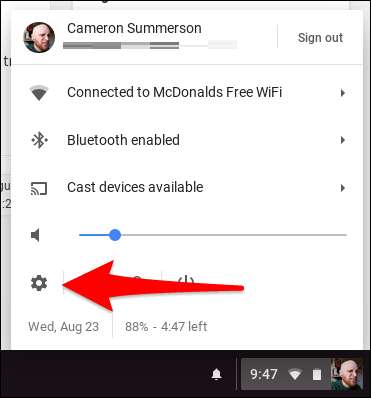
I menyen, bla ned til Enhetsdelen og velg "Tastatur."
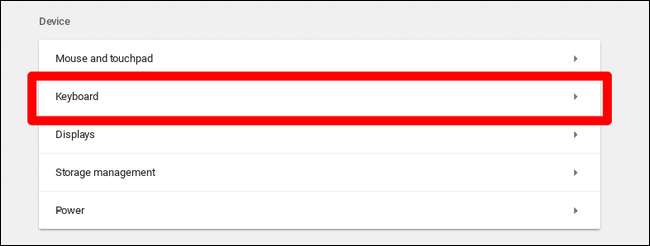
En ny meny vil utvides og vise flere alternativer for kartoverføring, inkludert søk, Ctrl, Atl, Caps Lock, Escape og Backspace. Hvis du vil endre Caps-tasten til en søketast, velger du bare "Søk" i rullegardinmenyen ved siden av "Caps Lock" -oppføringen.
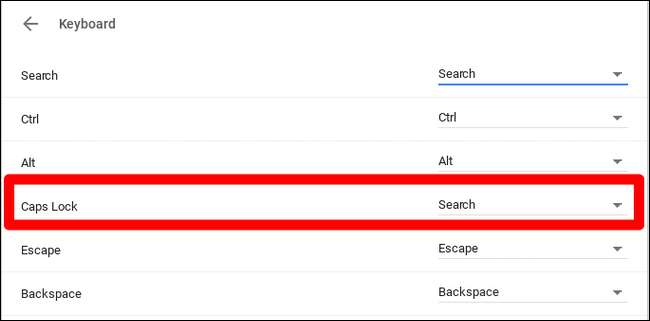
Boom, nå fungerer det eksterne tastaturet akkurat som det som er innebygd i Chromebook.







